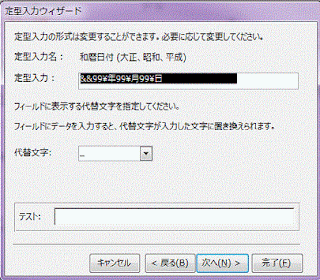Access2013で、フォーム上のテキストボックスに和暦で入力できるようにします。
フォームをデザインビューで開きます。
1.日付を入力するテキストボックスをクリックし選択します。
2.プロパティシート - データタブの[定型入力]右端の[・・・]ボタンをクリックします。
定型入力ウィザードが始まります。「データに合った定型入力を選択してください。[テスト]ボックスで、定型入力を使った実際の入力を試すことができます。定型入力の一覧を変更する場合は、[一覧の編集]をクリックしてください。」で 和暦日付(大正、昭和、平成) を選択します。
「定型入力の形式は変更することができます。必要に応じて変更してください。」で変更が必要であれば入力します。
「フィールドに表示する代替文字を指定してください。フィールドにデータを入力すると、代替文字が入力した文字に置き換えられます。」で 必要であれば代替文字を入力します。
「これで、定型入力の設定は終了しました。」で完了です。
日付のテキストボックスに移動すると定型入力の形式が表示されます。
和暦で入力できます。
![データタブの[定型入力]](https://blogger.googleusercontent.com/img/b/R29vZ2xl/AVvXsEjre91PWPmlC9fr8BTDWiOLmIluZAwuMDG117e8LtYtoTuxhu2OlL7TriRYujb2aRyZaHzaV3iNfyODUsE4xT0d_MlqCUz_zraZZduysh01tyid67mbmz47yECyBNmh9EvRQtJmKXIHcm0/s400/image110-1.gif)